- Подключите смартфон Samsung к компьютеру с помощью USB-кабеля.
- При первом запуске перейдите в раздел «Разблокировать» («Unlock»).
- На следующей странице выберите «Разблокировка экрана Android» между двумя вариантами».
- Далее укажите модель телефона и дождитесь сопряжения.
Как убрать пароль с телефона Самсунг
Сегодня в виртуальной сети можно найти любую информацию, в том числе десятки способов отключить блокировку на телефоне Samsung. В обычном режиме этот процесс завершается за считанные секунды. Ситуация усложняется, если владелец по каким-то причинам не может получить доступ к функционалу устройства. Не паникуйте — описанные ниже методы позволяют устранить различные ошибки. Каждый из них по-своему эффективен и имеет свой алгоритм действий.
Практически все пользователи блокируют свои устройства, пытаясь таким образом защитить личные данные от посторонних глаз, благо компания Samsung разработала несколько надежных вариантов. Если графический или цифровой ключ больше не нужен, его можно удалить в несколько кликов через стандартное меню. Необходимость снять защиту на телефоне возникает по многим причинам, например:
- стандартные действия превратились в утомительный процесс и требуют времени;
- владелец внезапно забыл пароль и не может получить доступ к телефону;
- некоторые функции становятся недоступными из-за системных проблем или некорректной работы некоторых приложений.
Иногда нужно срочно разблокировать чужой смартфон, чтобы вернуть находку владельцу.
Как снять пароль с телефона Самсунг
Как отключить блокировку на смартфоне Samsung? Казалось бы, простая задача иногда становится невыполнимой. Существует несколько действенных способов, которые независимо от причины позволяют успешно решить проблему.
С помощью Google-аккаунта
Если смартфон работает нормально, а владелец просто забыл пароль, восстановить его можно с помощью аккаунта Google. Метод применим только к устройствам с ОС Android ниже 5.0. На телефонах с версией 5.0 и выше не работает из-за лучшей защиты.
Чтобы обойти блокировку и получить код доступа, сделайте следующее:
- на экране смартфона ввести неверный PIN-код, пароль или графический ключ не менее пяти раз подряд;
- в появившемся оперативном уведомлении о блокировке устройства выберите вариант «Я забыл пароль/графический ключ»;
- на следующей странице введите данные своей личной учетной записи Google или резервный PIN-код.
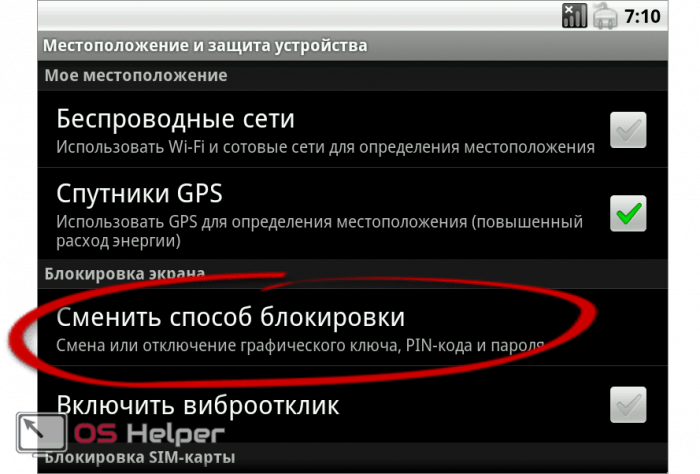
После этого устройство будет разблокировано, и пользователю останется только установить новый пароль (или вообще отключить эту опцию).
Через диспетчер устройств Android
Этот вариант предполагает использование службы, аналогичной всем устройствам Google Android. Чтобы обойти блокировку на телефоне Самсунг, нужно следовать инструкции:
- С любого смартфона, планшета, ПК перейдите на google.com/android/devicemanager и войдите в свою учетную запись.
- В меню слева выберите смартфон, который хотите разблокировать (если он не был обнаружен автоматически) и нажмите кнопку «Заблокировать устройство».
- Сервис попросит вас добавить сообщение или номер телефона, а затем снова подтвердит блокировку.
- На новой странице потребуется ввести новый пароль, который будет подтвержден при повторном входе. Нажмите кнопку «Заблокировать» еще раз».
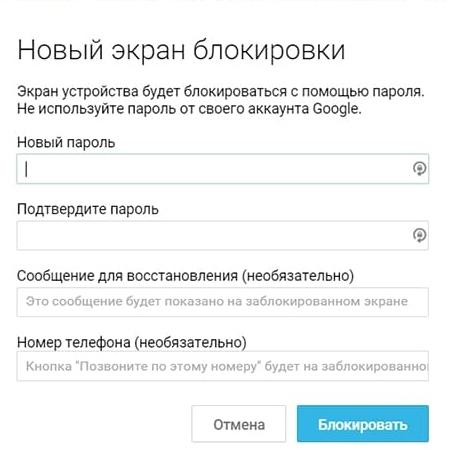
Теперь с помощью новых данных вы легко сможете разблокировать Samsung.
С помощью функции «Найти мой мобильный»
Еще один способ снять защиту с телефона — использовать внутреннюю учетную запись Samsung. Его можно использовать, если владелец устройства ранее подключался к профилю. Для успешного решения проблемы необходимо активировать интернет-соединение, так как в процессе восстановления система попросит проверить данные на серверах компании. Алгоритм действий следующий.
Если процедура прошла успешно, экран блокировки будет снят, а устройство активировано.
Используем программу Dr.fone
Быстрая и удобная разблокировка телефона Samsung позволяет использовать такие инструменты, как dr.fone. Для выполнения процедуры вам потребуется скачать и установить программу на свой ПК.
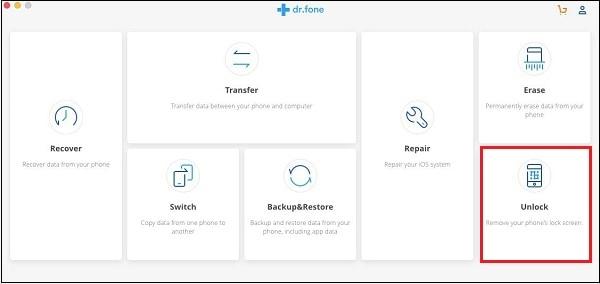
- Подключите смартфон Samsung к компьютеру с помощью USB-кабеля.
- При первом запуске перейдите в раздел «Разблокировать» («Unlock»).
- На следующей странице выберите «Разблокировка экрана Android» между двумя вариантами».
- Далее укажите модель телефона и дождитесь сопряжения.
Основная причина — подключенный VPN. Благодаря этой виртуальной сети обеспечивается безопасный доступ к сети, а все данные, которые передаются в момент ее работы, невидимы для посторонних. Он обеспечивает максимальную защиту устройства, поэтому при включении сети пользователь должен снять PIN-код с телефона.
Как отключить блокировку экрана на Samsung
Для начала отметим, что на телефонах Samsung существует несколько типов блокировки экрана. Выделим основные:
- скольжение пальца по экрану — традиционный метод;
- указать пин-код – требует ввода специальной числовой комбинации;
- графический ключ – лучшее решение для изображений;
- отпечаток пальца — удобный способ защиты информации из-за невозможности обмануть сенсор;
- распознавание лица или радужной оболочки глаза: в новых моделях Samsung вводятся опции;
- пароль: введите набор букв и цифр.
Есть и другие способы блокировки экрана, которые можно настроить дополнительно.
Чтобы отменить блокировку экрана на Самсунге, достаточно зайти в настройки смартфона. Инструкция работает для всех современных моделей Galaxy, включая A50, J3 и другие. Алгоритм действий выглядит так:
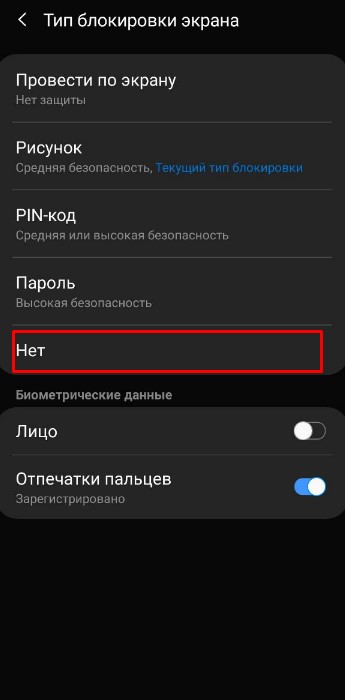
Эти шаги позволяют снять опцию блокировки, после чего телефон включится нажатием кнопки питания. Обратите внимание, что снятие флажка также удаляет информацию о лице и отпечатке пальца владельца, если эти данные были ранее добавлены.
Другой вариант — использовать автоматическую разблокировку. Для этого на многих Android-смартфонах (включая Samsung) есть опция Smart Lock. Этот метод работает, только если установлен PIN-код, шаблон или пароль. Войдите в раздел «Экран блокировки и безопасность», а затем нажмите Smart Lock. Укажите данные для блокировки и условия ее снятия:
- Физический контакт, например, поднятие устройства.
- Безопасные места. При этом на карте указаны точки, где нужно снять блокировку со смартфона.
- Надежное устройство. Здесь доверенное устройство настраивается через блютуз, когда берешь с собой, оно разблокировано.
- Голосовой матч. Чтобы снять блокировку, просто скажите «Окей, Google.
Еще раз отметим, что данная опция доступна не для всех телефонов Samsung.
Проблемы и их решение
Выше мы видели стандартный метод, как отключить блокировку экрана на Samsung. Но на практике проблема не всегда решается гладко. Бывают ситуации, когда некоторые пункты меню становятся неактивными. Например, вы можете выбрать только PIN-код, графический ключ и пароль, а остальные параметры недоступны. Ниже рассмотрим основные причины и пути их решения.
Чтобы снять блокировку экрана на Samsung, удалите VPN. Суть этого варианта заключается в создании защищенного соединения. Чтобы добавить VPN, вам нужно заблокировать экран с помощью пароля, PIN-кода или графического ключа, поэтому удаление специального режима не будет работать, пока эта функция не будет отключена. Чтобы отключить VPN, сделайте следующее:
Этот способ позволяет снять блокировку и разблокировать экран на Самсунге в обычном режиме. Если VPN удален, а проблема осталась, или этого режима не было, попробуйте другие варианты.
Выключите права администратора
Иногда экран Samsung блокируется из-за включенных прав администратора в некоторых приложениях. Чтобы отключить эту опцию, выполните следующие действия:
В выпадающем окне найдите программное обеспечение, которое пользуется особыми привилегиями, и отключите ненужные права, переместив ползунок в нужное положение. Теперь проверьте, можете ли вы снять блокировку или нет.
Уберите лишние сертификаты
При установке сертификата пользователь должен заблокировать экран одним из способов. Пока сертификат не будет содержаться в телефоне Samsung, блокировка не будет снята. Также такой софт можно использовать для подключения к Wi-Fi или VPN. Чтобы отключить сертификат на Samsung, выполните следующие действия:
- Войдите в меню.
- Выберите раздел «Настройки.
- Войдите в раздел «Биометрия и безопасность.
- Перейдите в раздел «Безопасность». Если этих разделов нет, выберите Экран блокировки и безопасность.
- Перейдите в раздел «Другие настройки безопасности.
- Перейдите в раздел «Удалить учетные данные.
Теперь попробуйте еще раз снять блокировку. Если экран остается заблокированным, попробуйте другой способ.
Шифрование памяти
Шифрование защищает личную информацию Samsung и исключает возможность взлома устройства злоумышленниками. Чтобы отключить шифрование, выполните следующие действия:
Теперь попробуйте снять блокировку экрана на Samsung. Если вы не добились успеха, перейдите к следующему шагу.
Разблокируйте телефон в безопасном режиме
Иногда блокировку экрана нельзя снять из-за действия какого-либо приложения. В этом случае попробуйте снять блокировку через безопасный режим. Для этого:
- выключите устройство;
- включите его и когда появится Samsung, нажмите и удерживайте Volume Down;
- нажмите и удерживайте кнопку до полного включения;
- после загрузки в левом нижнем углу должен появиться безопасный режим.
Если после такого запуска вам удалось убрать блокировку экрана, значит какое-то приложение мешает этому процессу. В этом случае удалите программы по одной и попробуйте разблокировать обычным способом.
Сброс данных
Если ни одно из решений не помогает, выполните сброс данных. Самый простой способ — через настройки. Для этого зайдите в Общие настройки, раздел Сброс (Резервное копирование и сброс, Конфиденциальность). Теперь выберите раздел «Сброс» и выберите «Удалить все». После сброса телефон Самсунг возвращается в исходное состояние.
Если снять блокировку и войти в меню не получается, проделайте эту работу с помощью кнопок. Алгоритм такой:
Теперь нужно попробовать отключить режим защиты смартфона. Если проблема не устранена, единственный выход — удалить программы вручную. Для этого вам понадобится:
Как отключить пароль на Самсунге
Алгоритм отмены функции, обеспечивающей безопасность и конфиденциальность, довольно прост:
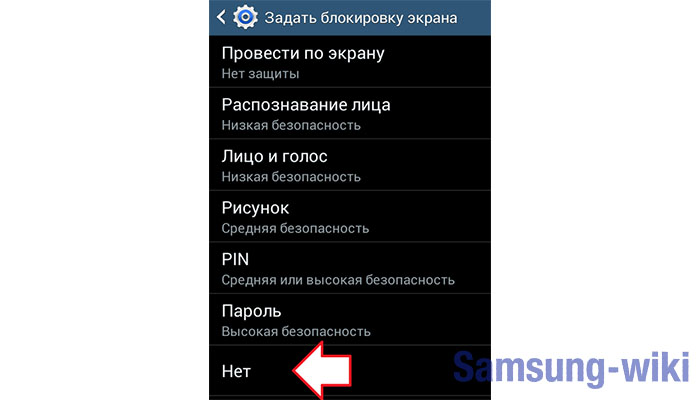
- Заходим в настройки смартфона на Android и находим в меню пункт «Мое устройство”.
- Заходим в раздел и ищем «Экран блокировки”.
- Тапаем по вкладке и оцениваем, какие методы защиты использует смартфон. Чтобы телефон больше не запрашивал ввод шаблона/цифровой клавиши, выберите «Нет”.
Стандартный метод не всегда срабатывает: в некоторых случаях блокировка экрана не снимается, и тогда нужно искать причину: активирована защищенная сеть, работает шифрование памяти, использование прав администратора и другие технические нюансы избегаются для службу закрыть.
Удаление VPN
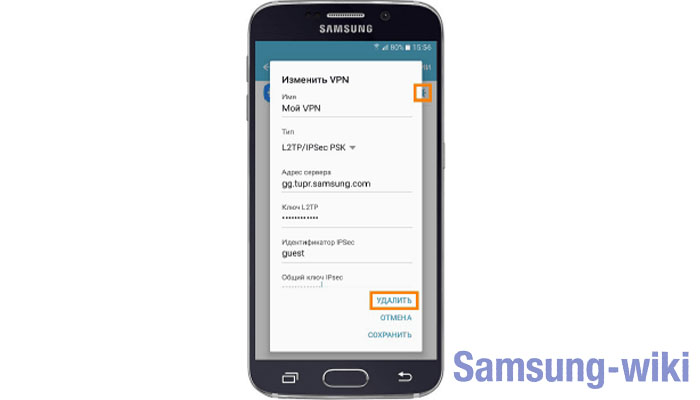
Включенный VPN — главный «виновник» невозможности разблокировки. Виртуальная сеть обеспечивает безопасный доступ к сети, а при активации передаваемые данные эффективно скрываются от посторонних и мошенников. Но у использования VPN есть недостаток: функция требует комплексной защиты устройства, поэтому перед запуском виртуальной сети система потребует от пользователя установки ключа для снятия защиты.
Установленный ключ безопасности не отключается при работе VPN стандартными методами. Чтобы снять пин, нужно удалить виртуальную сеть по следующему алгоритму:
- Заходим в меню смартфона.
- Выберите раздел «Подключения”.
- Коснитесь вкладки «Другие настройки”.
- Выберите строку «VPN”.
Откройте свойства используемой виртуальной сети на смартфоне, коснувшись значка «шестеренка» и выбрав «Удалить». После манипуляции перезагружаем телефон и снимаем блокировку старым стандартным способом.
Если смартфон находится на гарантии, вы можете обратиться по месту покупки. Если гарантийный срок закончился, на помощь всегда придут авторизованные сервисные центры.
Отключение сертификатов
Еще одна причина, по которой нельзя отключить блокировку экрана на Samsung Android стандартным способом, — наличие дополнительных сертификатов безопасности. Они были установлены в результате загрузки некоторых программ с Play Market, которые требовали установки графического или цифрового пароля. И пока активны сертификаты безопасности, PIN-код телефона Samsung нельзя отменить.
Поэтому сначала необходимо удалить все активные сертификаты. Для этого выполните следующие шаги:
- выберите в меню раздел «Безопасность»;
- в нем найдите вкладку «Другие параметры безопасности» и выберите строку «Удалить учетные данные»;
- подтвердите удаление кнопкой «ОК».
В заметке!
Устройство не всегда имеет активные сертификаты. Поэтому, когда нужная строка отображается как неактивная на всех этапах, это означает, что они недоступны на смартфоне. В этом случае заблокированный Самсунг необходимо выключить другим способом.
После прохождения всех этапов удаления сертификатов происходит перезагрузка смартфона и удаление ключа безопасности стандартным способом.
Отключение административных прав

Есть приложения, которые нормально работают только с подтвержденными правами администратора. Но ваша активность может помешать вам снять блокировку экрана на смартфоне Samsung. Поэтому необходимо сначала отключить все административные права. Для этого выполните следующие процедуры:
- Раздел меню гаджетов.
- Нажмите на вкладку «Настройки», и там вы найдете строчку «Экран блокировки».
- Затем найдите «Другие настройки» и нажмите на строку «Администраторы устройства».
- На экране появятся все программы с активными административными правами. Рядом с каждой программой есть ползунок. Чтобы отключить права, перетащите их в выключенное положение.
Как правило, все ползунки работают и двигаются. Если хотя бы один из них не активен, значит, на устройстве вирус. Затем, в первую очередь, удаляется мобильным антивирусом. После этого снова проводится процедура снятия прав администратора. Программа, в которой был обнаружен вирус, также удаляется.
Установленный ключ безопасности не отключается при работе VPN стандартными методами. Чтобы снять пин, нужно удалить виртуальную сеть по следующему алгоритму:
Инструкция по снятию пин кода
Рассмотрим процесс снятия PIN-кода на примере Galaxy под управлением Android 10:
- Заходим в меню «Настройки «
- Доступ к разделу «Биометрические данные или пароли» (или «Экран блокировки», в зависимости от версии прошивки)
- На вкладке «Пароль блокировки экрана» коснитесь «Отключить пароль разблокировки экрана
- Подтвердите процедуру, введя текущий PIN-код.
Обратите внимание, что любые ранее использовавшиеся инструменты разблокировки, такие как данные отпечатков пальцев, будут отключены и удалены.
Что делать если забыли пин-код
Если вы забыли PIN-код своего телефона Samsung, и при этом у вас нет другого варианта разблокировки, как отпечаток пальца или распознавание лица, то единственный выход из ситуации — сбросить настройки до заводского состояния.
- Все данные телефона будут удалены
- Вы сможете войти в свой Samsung только в том случае, если вам известны данные учетной записи Samsung или Google, которая связана и используется на этом телефоне.
Недоступность данных и доступ к телефону без знания пин-кода и информации об учетной записи — вполне логичная мера, способная защитить данные реального владельца от злоумышленников.
Как сделать сброс настроек без входа в меню
Для выполнения сброса необходимо:
- Выключить телефон
- Одновременно нажмите и удерживайте кнопки «Домой», «Питание» и увеличения громкости, удерживая их нажатыми в течение 10 секунд, пока экран не включится
- С помощью качельки громкости найдите «wipe data/factory», подтвердите действие кнопкой «Power»
- Зайдите в пункт «Да» и подтвердите выбор кнопкой включения
- Поиск «стереть раздел кеша »
- Подтвердите еще раз и дождитесь перезагрузки Samsung Galaxy.
После этих шагов ваш телефон вернется в состояние «из коробки», и после того, как вы войдете в свою учетную запись, вы сможете установить новый PIN-код.
Мы рекомендуем вам всегда записывать свой PIN-код и хранить его дома, а также регулярно создавать резервные копии своих данных в облаке Google, чтобы обеспечить их безопасность.
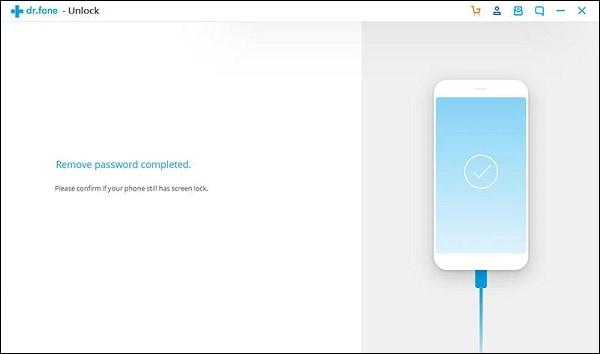
Вырез под фронтальную камеру Samsung Galaxy A51 идеально подходит для создания интересных снимков. Под тобой
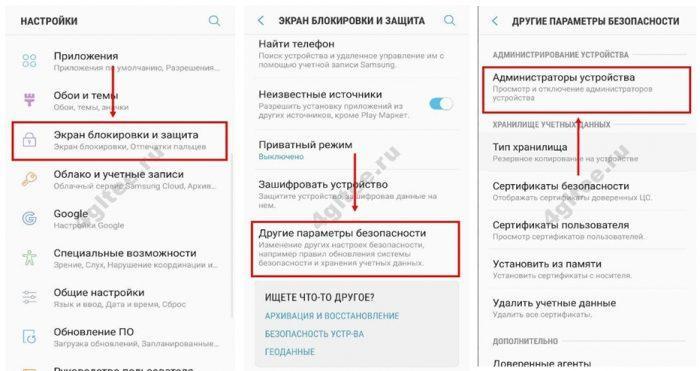


Сброс Samsung Galaxy до заводских настроек (Factory Reset, Hard Reset) поможет восстановить нормальную работу
- на экране смартфона ввести неверный PIN-код, пароль или графический ключ не менее пяти раз подряд;
- в появившемся оперативном уведомлении о блокировке устройства выберите вариант «Я забыл пароль/графический ключ»;
- на следующей странице введите данные своей личной учетной записи Google или резервный PIN-код.
Почему не снимается блокировка
В Android есть несколько настроек, которые могут помешать вам снять блокировку экрана. Помимо настроек, разблокировке могут мешать установленные приложения.
Точно неизвестно, что мешает снять блокировку в вашем случае. Поэтому попробуйте следующие советы по порядку, пока засор не будет устранен.
1. Удалите VPN
Проще говоря, VPN — это более безопасное подключение к Интернету, чем обычное соединение.
Чтобы добавить VPN на свое устройство, вам необходимо заблокировать экран с помощью пин-кода, пароля или графического ключа. Поэтому, пока VPN добавлен на устройство, экран не разблокируется.
Чтобы снять блокировку, удалите VPN.
Выберите пункт/вкладку «Подключения». Если такого пункта/вкладки нет, переходите к следующему шагу.
Выберите «Другие настройки» или «Другие сети».
Появятся VPN, добавленные на устройство.
Удалите все соединения. В зависимости от модели вам может потребоваться нажать и удерживать VPN в течение нескольких секунд, чтобы появилось всплывающее окно
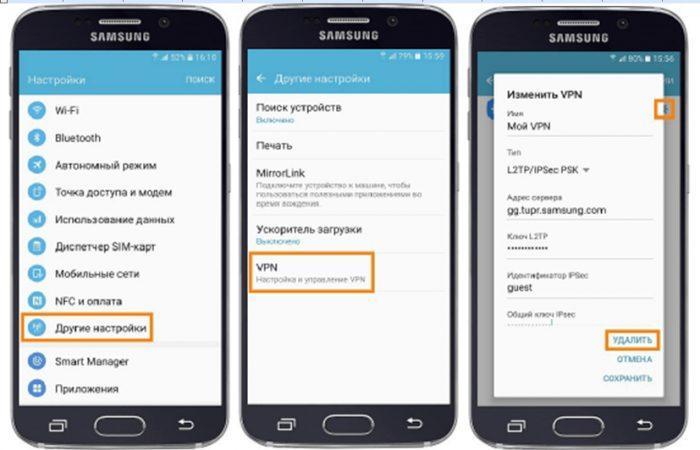
или нажмите на шестеренку рядом с именем, а затем на кнопку «Удалить».
Теперь попробуйте разблокировать.
Если VPN сняли или не было, а блокировку все равно не сняли, попробуйте следующий совет.
2. Отлючите права администратора
Некоторые приложения не могут быть ограничены стандартными разрешениями; требуют расширенных прав (прав администратора) для правильной работы.
Права администратора для таких приложений могут не позволить вам разблокировать экран. Для снятия блокировки потребуется отключить права администратора.
Если есть много приложений с правами администратора, отключайте их одно за другим, пока не сможете снять блокировку.
Если нет приложений с правами администратора или все приложения отключены, но блокировка не снимается, попробуйте следующий совет.
3. Удалите сторонние сертификаты
Некоторые приложения, обычно корпоративные, работают только с сертификатами безопасности.
Сертификат — это специальный файл для дополнительной защиты важных данных. При установке сертификатов необходимо заблокировать экран пин-кодом, паролем или графическим ключом. Пока такой сертификат находится в памяти устройства, блокировка не может быть снята. Чтобы снять блокировку, удалите сертификаты.
Помимо приложений, сертификаты можно использовать для подключения к сетям VPN и Wi-Fi, а также для просмотра электронной почты.
Выберите «Биометрия и безопасность» или «Безопасность». Если такого пункта нет, выберите «Экран блокировки и безопасность».
Выберите «Другие параметры безопасности». Если такого элемента нет, переходим к следующему шагу.
Выберите «Удалить учетные данные».
Теперь попробуйте разблокировать.
Если на устройстве нет сертификатов (не нажат пункт «Удалить учетные данные») или после удаления блокировка не снимается, попробуйте следующий совет.
4. Попробуйте отключить блокировку в безопасном режиме
Загруженное приложение, которое вы загрузили из Play Store, может помешать вам разблокировать его.
Чтобы узнать, существует ли такое приложение в памяти устройства, запустите устройство в безопасном режиме. В этом режиме все загруженные приложения отключены, работают только заводские.
Сертификаты безопасности часто мешают отключить опцию блокировки экрана на Samsung через меню настроек. Обычно они необходимы для защиты конфиденциальных данных во время их хранения и передачи по беспроводной сети или VPN. Для решения вопроса потребуется удалить пресловутые сертификаты. Вы можете сделать это следующим образом:
8 способов как убрать пароль при входе в телефон
На смартфонах Android или iOS существует множество вариантов защиты вашего устройства от нежелательного использования. Настройки безопасности обычно требуют, чтобы вы вводили пароль, графический ключ, PIN-код или биометрические данные владельца устройства, чтобы разблокировать телефон. Чтобы снять эти меры предосторожности, выберите тип вашего смартфона из списка ниже и следуйте инструкциям.
Для того, чтобы навсегда убрать пароль при входе в смартфон, нужно зайти в настройки и отключить эту опцию.
На Андроиде
Чтобы отключить экран блокировки на устройствах Android, выполните следующие действия:
- Нажмите «Настройки», затем «Безопасность». Если вы не видите меню безопасности, попробуйте поискать что-то похожее, так как некоторые пункты меню могут отличаться.
- Выберите «Блокировка экрана».
- Затем введите PIN-код, пароль или графический ключ.
- Откроется меню с вариантами пароля, нужно поставить галочку напротив «Нет».
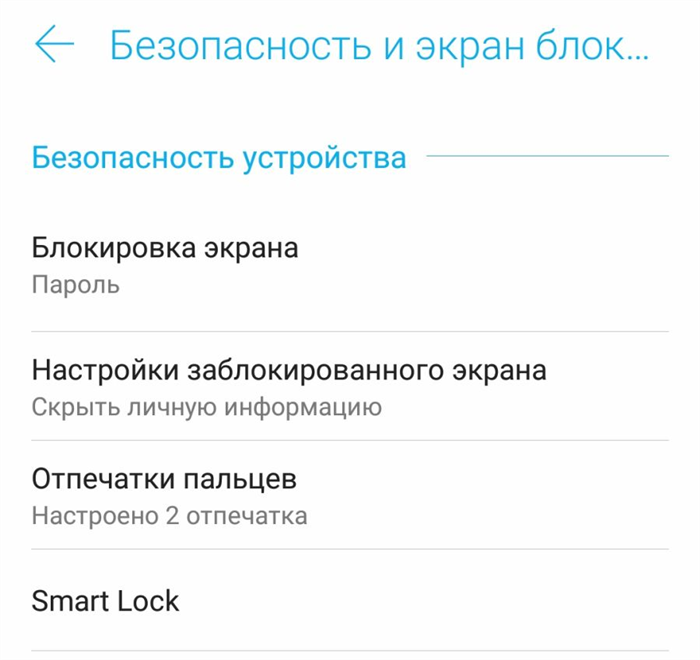
На Xiaomi
На смартфонах Xiaomi разблокировка делается так:
- Нажмите на значок «Настройки».
- Перейдите в раздел «Заблокировать и защитить».
- Перейдите в «Экран блокировки».
- Введите пароли или шаблон, которые в настоящее время установлены.
- В открывшемся меню нажмите «Отключить блокировку», затем подтвердите это действие.
На Самсунге
Блокировка на телефонах Samsung отключается следующим образом:
- Откройте настройки и найдите «Мое устройство».
- Перейдите в «Экран блокировки».
- Введите защитный код и установите для параметра значение «Нет».
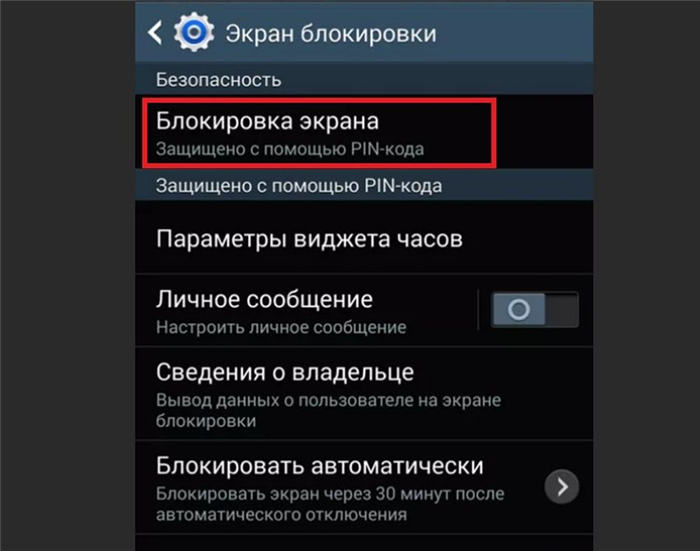
Для iPhone инструкция следующая:
- Запустите настройку смартфона.
- В меню нажмите «Touch ID и пароль».
- Нажмите на опцию «Отключить пароль».
- Система попросит ввести действующий пароль для подтверждения действия. После входа в него больше не будет появляться экран блокировки.
Снимаем блокировку экрана телефона на Андроиде при забытом пароле
Если вы забыли пароль, воспользуйтесь одним из следующих способов.
Способ 1: с помощью службы поддержки Google
Если смартфон привязан к учетной записи Google, разблокировать его можно через службу поддержки. Для этого вам необходимо зайти в свой профиль через ПК или другое устройство и подробно описать проблему в техподдержке. Как правило, они достаточно быстро реагируют и быстро помогают устранить засор.
Что делать, если забыт пароль от Google аккаунта
Пароль можно восстановить, однако для этого к электронной почте должна быть привязана резервная учетная запись. Если это не так, можно попробовать восстановить пароль другим способом. Для этого вам нужно будет ввести ответ на секретный вопрос, который вы указывали при регистрации. Система также попросит вас ввести последний пароль, который вы помните.
Если все прошло успешно, вам будет предложено сменить пароль учетной записи на новый. В противном случае вы увидите сообщение о том, что службе поддержки не удалось подтвердить, что вы являетесь владельцем электронной почты.
Способ 2: восстановление доступа через почту
Этот метод подходит для устройств Android 4.4 или более ранних версий. Делается это через функцию «Забыли пароль?». После 5 неудачных попыток ввести пароль на экране появится сообщение «Пожалуйста, повторите попытку через 30 секунд».
Когда вы видите это сообщение, все, что вам нужно сделать, это:
- Нажмите «Забыли пароль?» внизу экрана блокировки.
- Далее появится меню, где вам будет предложено ввести основные данные вашей учетной записи Google, т.е адрес электронной почты и пароль.
- После заполнения форм нажмите «Далее».
- Если сопряжение прошло успешно, вам будет предложено ввести новый ключ блокировки.
- После того, как вы создали и ввели новый пароль, нажмите «Подтвердить».
Способ 3: воспользуйтесь функцией Smart Lock
Smart Lock — это тип защиты, встроенный в Android 5.0 и выше. Эта функция позволяет разблокировать устройство без пароля. Однако использовать его можно только в том случае, если он был активирован заранее и выбрано условие разблокировки.
Всего предлагается пять вариантов: по Bluetooth, по местоположению, по отпечатку пальца, по лицу и по голосу. Например, если смартфон был сопряжен с электронными часами, просто включите Bluetooth на устройствах.
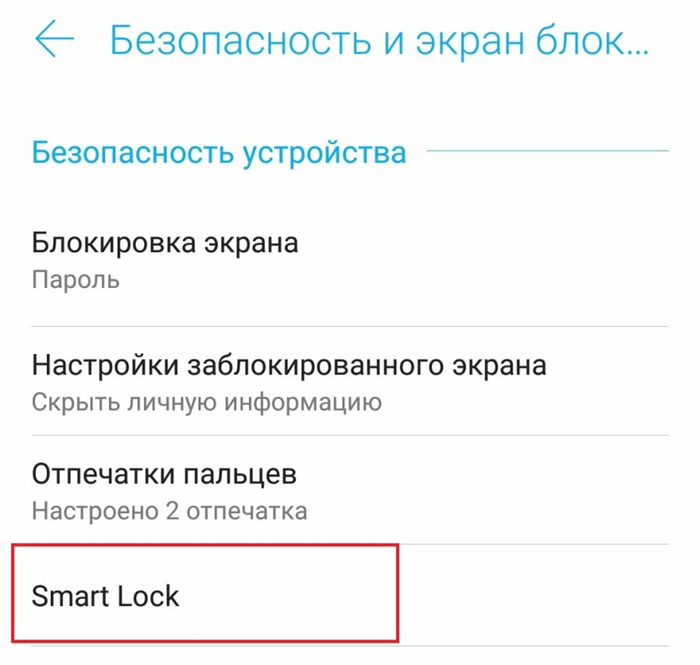
Способ 4: удаление пароля дистанционно
Вы можете стереть всю информацию на устройстве (включая пароль) через сервис Google. Это простой и эффективный способ восстановить заблокированное устройство.
Чтобы использовать этот метод, на устройстве должен быть выполнен вход в учетную запись Google. Если так:
- Откройте страницу Google Find My Device в веб-браузере на компьютере, планшете или другом смартфоне и войдите в свою учетную запись.
- Если служба идентифицировала ваш телефон, она отобразит информацию об устройстве, включая местоположение, продолжительность работы, оператора связи и процент заряда батареи.
- Нажмите «Стереть устройство».
- Для подтверждения этого действия вам потребуется ввести имя пользователя и пароль учетной записи Google.
Способ 5: через безопасный режим
Этот вариант подходит для тех пользователей, у которых установлен пользовательский экран блокировки из стороннего приложения. Эта функция отключает все установленные программы, когда вы входите таким образом.








